


안양 평촌동 고객님께서 출근하자마자 컴퓨터를 켰는데, 삼성 로고 화면에서 한참을 그대로 있다가 오류 메시지가뜨면서 윈도우로 넘어가지 않는다고 하셨습니다. 업무에 필요한 자료들이 걱정되어 빠른 처리를 위해 근처에 있는 평촌 컴퓨터 수리점을 찾아 연락을 주셨습니다.
고객님이 제일 궁금해하시면서 문의한 사항은 업무에 필요한 자료들이 손상되지 않았는지 자료는 외장 하드에 백업 가능 여부와 컴퓨터가 삼성 로고 화면에서 멈추고 오류 메시지가 표시되는 문제의 원인을 파악하고 수리 기간은 어느 정도 걸리고 비용은 얼마 인지였습니다.
현장 방문 결과 고객님께서 전화상으로 말씀하신 증상 그대로였습니다. 컴퓨터 부팅이 안되는 문제는 다양한 원인이 있을 수 있습니다. 가장 먼저 확인한 것은 USB 메모리 또는 외장 하드 디스크가 연결되어 있는지 여부였습니다.
USB 메모리 또는 외장 하드 디스크가 연결된 상태로 컴퓨터를 부팅하면 부팅 순서가 변경되어 윈도우가 아닌 USB 메모리 또는 외장 하드 디스크에서 부팅을 시도할 수 있습니다. 이 경우 USB 메모리 또는 외장 하드 디스크를 제거하면 정상적으로 부팅됩니다.
고객님의 컴퓨터에는 USB 메모리 또는 외장 하드 디스크가 연결되어 있지 않았습니다. 따라서 부팅 순서를 변경하여 발생한 문제가 아니라는 것을 알 수 있었습니다. 다음으로 확인한 것은 하드디스크의 상태였습니다.
하드디스크를 검사해보니 물리적 손상이 있었습니다. 하드디스크의 헤드가 디스크 표면에 닿아 표면이 긁혀버린 상태였습니다. 이로 인해 하드디스크의 파일이 손상되어 부팅이 불가능한 상태가 된 것입니다.
고객님의 컴퓨터에는 중요한 업무 자료들이 저장되어 있었습니다. 따라서 하드디스크의 데이터를 복구해야 했습니다. 하드디스크의 데이터를 복구하기 위해 데이터 복구 전문 프로그램을 사용했습니다. 복구 프로그램의 도움으로 고객님의 컴퓨터에 저장되어 있던 모든 데이터를 복구할 수 있었습니다.
복구된 데이터는 외장 하드 디스크에 백업했습니다. 백업이 완료된 후에는 하드디스크를 교체했습니다. 새로운 하드디스크에 윈도우를 설치하고 백업된 데이터를 복원했습니다. 모든 작업이 완료된 후에는 고객님의 컴퓨터를 정상적으로 부팅할 수 있었습니다.
일부 게임 설치중 오류가 발생하거나 정상적인 실행이 안됩니다 [Windows 11, 12세대 CPU 적용 노트북]

해당 증상은 MicroSoft 보안이 강화되어 발생하는 증상입니다. Windows 설정 또는 BIOS 설정을 변경하여 증상을 해결하실 수 있습니다.
삼성 노트북 기준으로 설명합니다.
■ 윈도우 보안 옵션 변경하기
1. 바탕화면의 작업표시줄에서 [시작] 버튼을 클릭하세요.

2. 시작화면에서 [설정]을 선택하세요.

3. 왼쪽 메뉴에서 [개인 정보 및 보안]을 선택하세요.
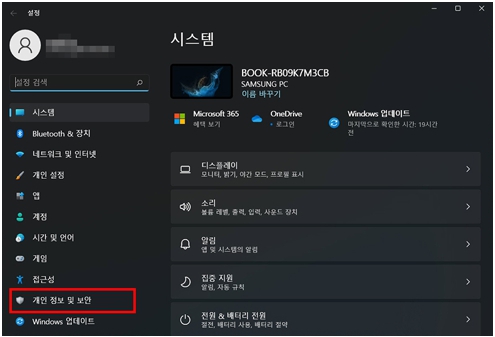
4. [Windows 보안] 항목을 선택하세요.

5. 보호 영역에서 [장치 보안]을 선택하세요.

6. 왼쪽 메뉴에서 [장치 보안]를 선택 후 [코어 격리]의 [코어 격리 세부 정보]를 선택하세요.

7. [메모리 무결성] 항목을 [켬]에서 [끔]으로 변경하세요.

■ BIOS 보안 옵션 변경하기
1. PC의 전원을 켠 후 삼성 로고가 나타나기 전에 [F2]를 여러번 누르세요.
(바이오스 모드 진입 단축키는 제조사별로 다릅니다.)

2. 바이오스 화면이 나타나면 왼쪽 메뉴에서 [Security]를 선택하세요.

3. [Intel Trusted Execution Technology]를 Off로 변경하세요.


'컴퓨터 출장 수리' 카테고리의 다른 글
| 컴퓨터 수리 바이러스 악성코드 제거 윈도우 포맷 비용 (2) | 2023.06.24 |
|---|---|
| 의왕 컴퓨터 수리 하이브리드(고성능) 그래픽 설정하는 방법 (1) | 2023.06.18 |
| 맥북 수리 맥OS 창을 원하는 대로 배치하고 저장 불러오기 (0) | 2023.06.17 |
| 관양동 컴퓨터 수리 PC 업그레이드 (1) | 2023.06.16 |
| NAS 나스 서버 설치업체 윈도우 포맷 컴퓨터 포맷 노트북 포맷 비용 (0) | 2023.06.16 |





